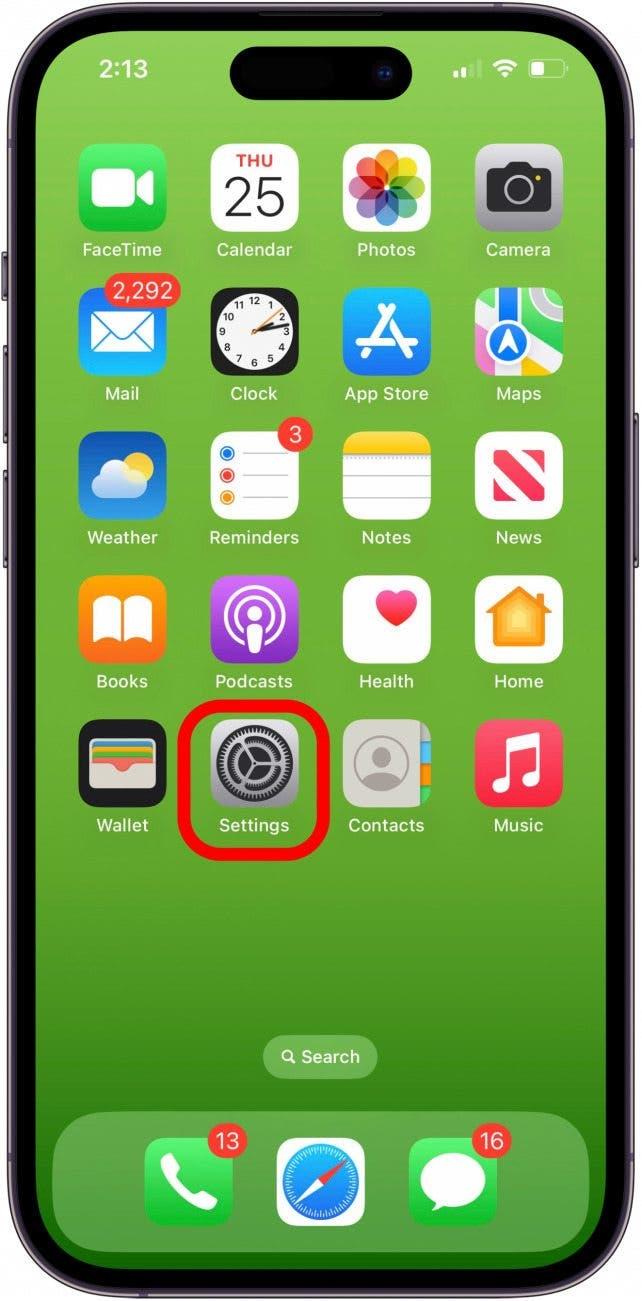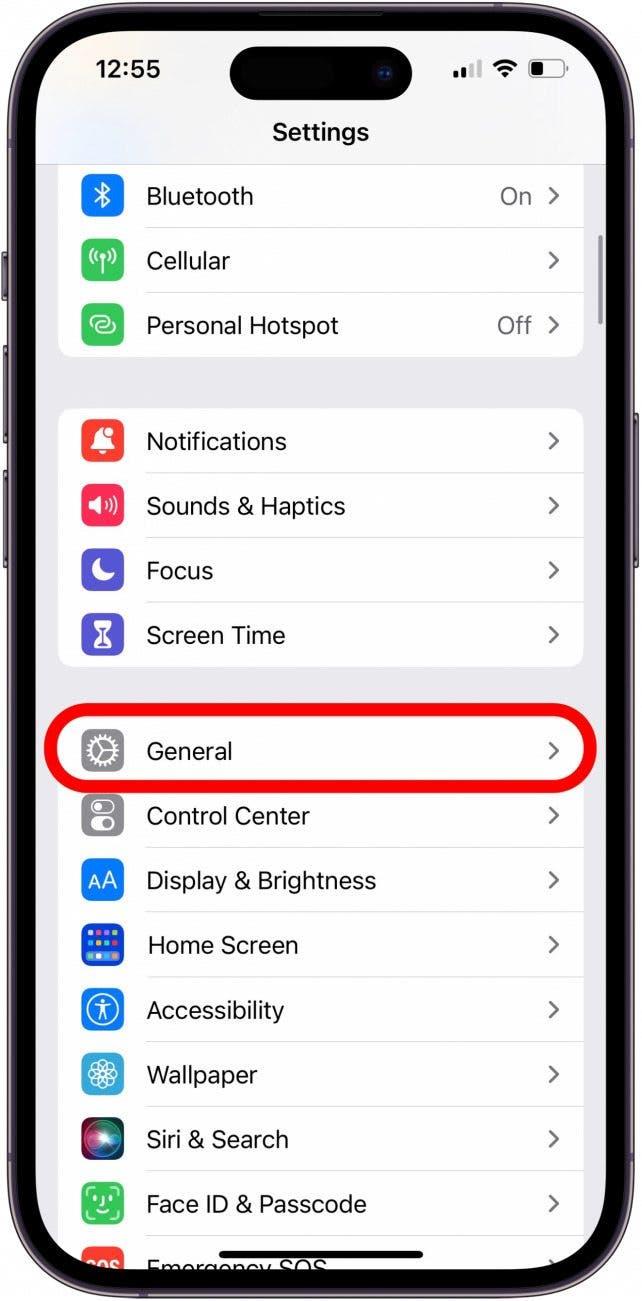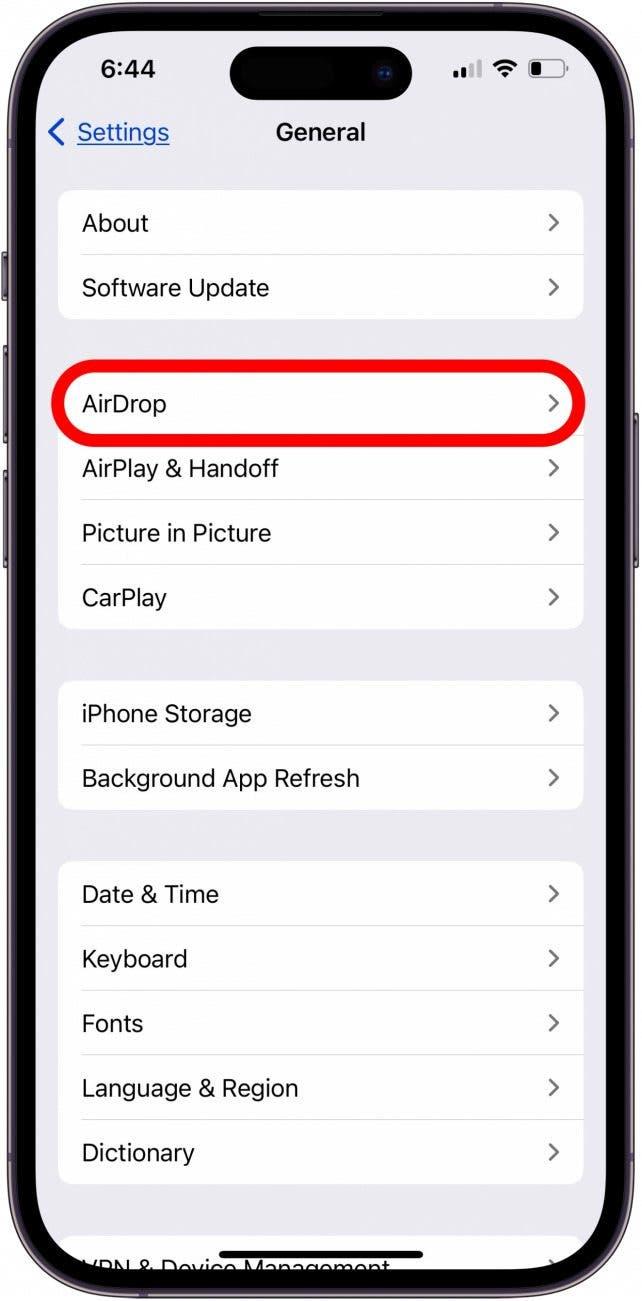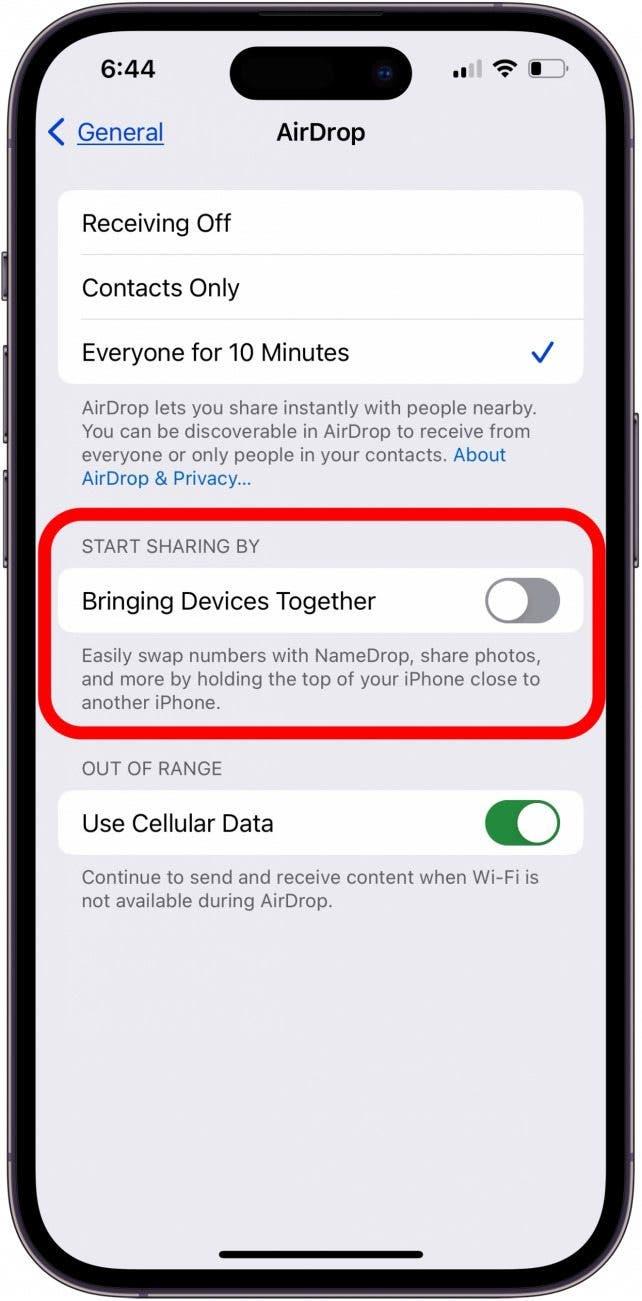NameDrop, o nouă funcție iOS 17 de la Apple, permite utilizatorilor de iPhone să își trimită rapid și ușor informații de contact unii altora. Dar dacă vrei un pic mai multă intimitate? Iată cum să dezactivezi NameDrop sau să primești cărțile de contact ale altor persoane, dar să nu le împărtășești pe ale tale.
Cum să dezactivați Name Drop pe iPhone & păstrați-vă informațiile private
După ce ați configurat NameDrop de la Apple, poate doriți să știți cum să dezactivați NameDrop sau cum să setați NameDrop să primească doar, dar să nu partajeze cartea de contact. După ce ați aflat aceste setări NameDrop, nu uitați să consultați pagina noastră gratuită Sfat al zilei pentru mai multe tutoriale excelente despre Contacte!
Cum să dezactivați NameDrop
Sunteți pe cale să ieșiți în oraș și nu doriți ca notificările nedorite NameDrop să apară pe iPhone-ul dumneavoastră toată noaptea? Iată cum puteți dezactiva NameDrop. Nu-ți face griji; poți inversa pașii pentru a activa din nou NameDrop atunci când ai nevoie de el.
 Descoperă funcțiile ascunse ale iPhone-ului tăuObține un sfat zilnic (cu capturi de ecran și instrucțiuni clare), astfel încât să-ți poți stăpâni iPhone-ul în doar un minut pe zi.
Descoperă funcțiile ascunse ale iPhone-ului tăuObține un sfat zilnic (cu capturi de ecran și instrucțiuni clare), astfel încât să-ți poți stăpâni iPhone-ul în doar un minut pe zi.
- Deschideți aplicația Setări.

- Atingeți General.

- Atingeți AirDrop.

- Dezactivați opțiunea Bringing Devices Together.

Cum setați NameDrop pentru a primi numai pe bază de primire
În acest moment, nu puteți seta permanent NameDrop să primească numai pe Receive Only; trebuie să refuzați invitațiile sau să le setați pe Receive Only de la caz la caz. Iată cum:
Când primiți o invitație NameDrop, veți vedea opțiunile de a vă partaja cartea de contact și de a o primi pe cea a celeilalte persoane sau de a o primi doar pe cea a celeilalte persoane.
Dacă atingeți Receive Only, veți primi cartea de contact a celeilalte persoane, astfel încât să puteți reveni la ea când doriți.
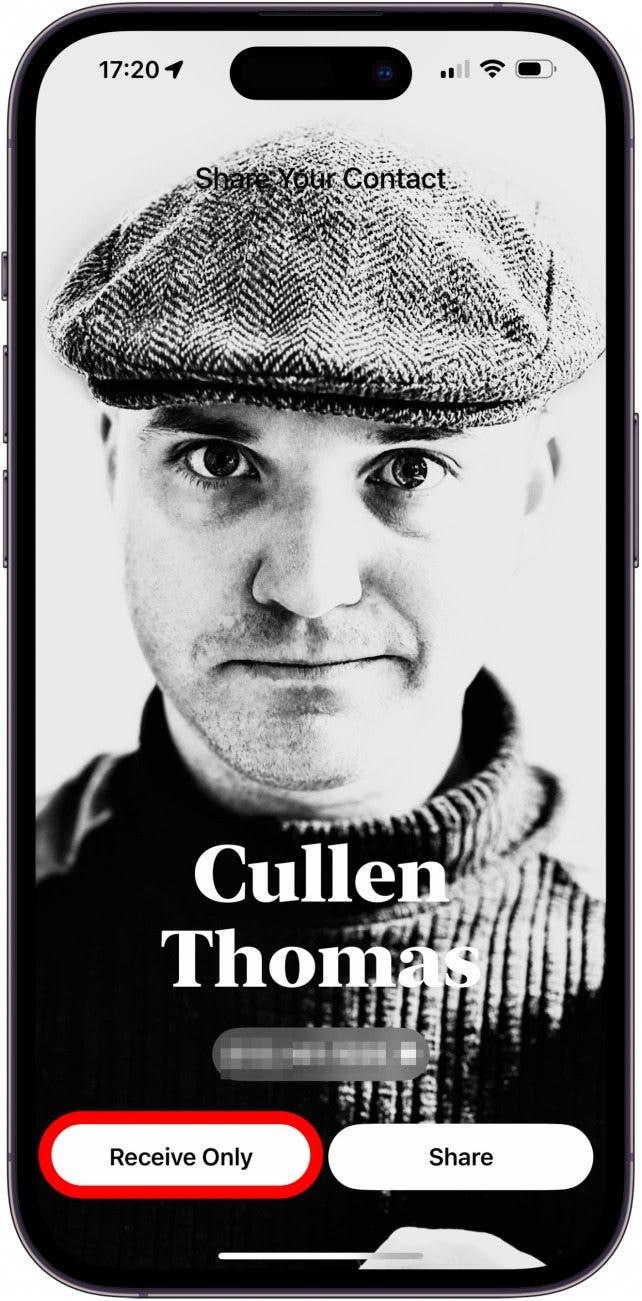
ÎNTREBĂRI FRECVENTE
- Cum se instalează NameDrop pe iPhone-ul meu? Asigură-te că Bluetooth și AirDrop sunt activate și că AirDrop este setat pe Everyone (Toată lumea) timp de cel puțin zece minute. Apoi, doar apropiați iPhone-urile.
- Cum îmi pot personaliza NameDrop? În acest moment, trebuie fie să dezactivați NameDrop, fie să alegeți să nu dați cartea dvs. de contact pentru fiecare notificare NameDrop.
- De ce nu funcționează NameDrop? Ambele iPhone-uri trebuie să fie actualizate la iOS 17 și să aibă activate Wi-Fi, Bluetooth și AirDrop.
Acum știi cum să dezactivezi NameDrop pe iPhone-ul tău sau să alegi să primești cartea de contact a celuilalt iPhone, dar să nu o împărtășești pe a ta. Dacă ți-a plăcut acest tutorial, află cum să repari dacă cartela de contact nu este disponibilă pentru FaceTime.